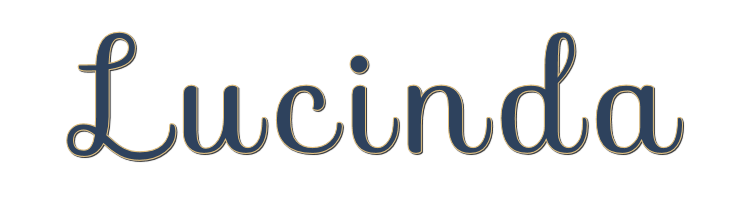
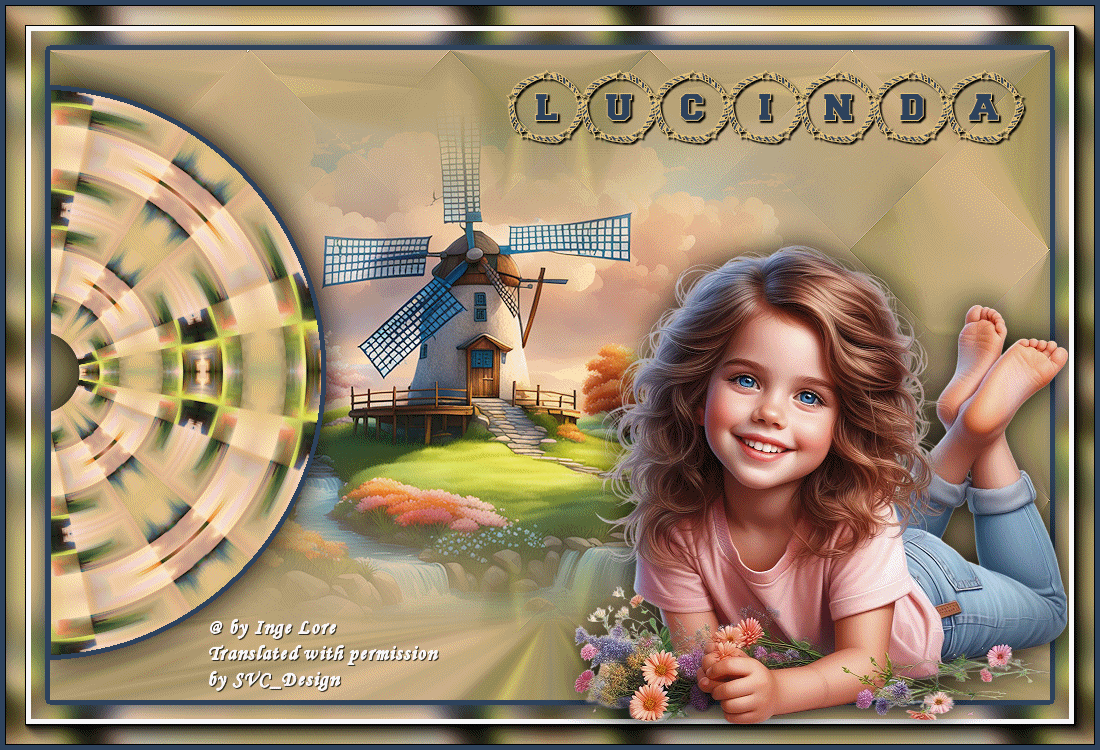
Deze les is gemaakt met PSPX9
Maar is goed te maken met andere versies .
© by SvC-Design

Materialen Download :
Here
******************************************************************
Materialen :
101PatrioticRing.ttf
KamilTube-1226-Landscape.png
text.png
******************************************************************
Filters:
Effecten – insteekfilters - Mehdi–Sorting Tiles
Effecten – insteekfilters - Simple–Top Left Mirror
Effecten – insteekfilters - VM Toolbox–Instant Tile
Effecten – insteekfilters - MuRa’s Meister–Pole Transform
Effecten – insteekfilters - Mura's Meister - Perspective Tiling.
Effecten – insteekfilters - AAA Frames - Foto Frame
******************************************************************
Kleurenpallet:
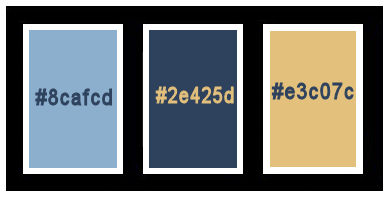
******************************************************************
Werkwijze
Bij gebruik van andere tubes en kleuren, kan de mengmodus en/of laagdekking verschillen
******************************************************************
Algemene voorbereidingen :
Installeer eerst je filters voor je PSP opent !!
Maskers : opslaan in je maskerfolder in PSP, tenzij anders vermeld
Textuur & Patroon : opslaan in je textuurfolder in PSP
Selecties : opslaan in je map Selecties in PSP
Open je tubes in PSP
******************************************************************
We gaan beginnen Veel plezier!
Denk eraan om je werk regelmatig op te slaan
******************************************************************
Voorgrondkleur: 3
Achtergrondkleur: 2
1.
Open een nieuwe transparante afbeelding van 1000 x 650 pixels.
Vul met kleur 3.
Selecties - Alles selecteren.
Open KamilTube-1226-Landscape.png
Verwijdert watermerk
Bewerken – kopieren
Bewerken – plakken in de selectie
Selectie – niets selecteren
Effecten – afbeeldingseffecten – naadloze herhaling - standaard
2.
Effecten – insteekfilters - Mehdi–Sorting Tiles
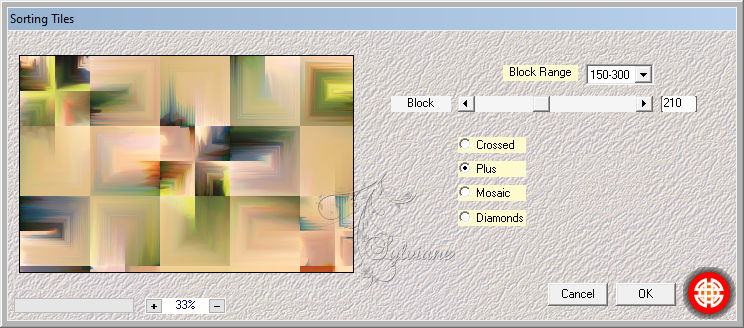
Effecten – insteekfilters - Simple–Top Left Mirror

Effecten – insteekfilters - VM Toolbox–Instant Tile
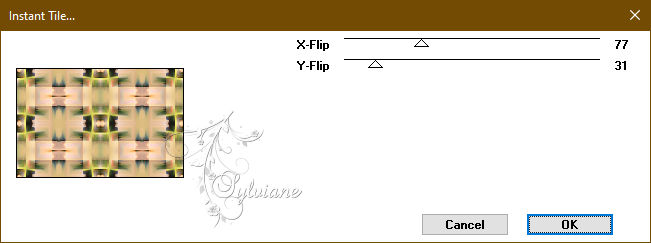
Lagen - Dupliceren.
Afbeelding – formaat wijzigen - 55%
Geen vinkje bij formaat van alle lagen wijzigen
Activeer selectiegereedschap (Druk K op je toetsenbord)
en vul volgende parameters in :
Pos X : 226 – Pos Y :60
Druk op M
Effecten – insteekfilters - MuRa’s Meister–Pole Transform
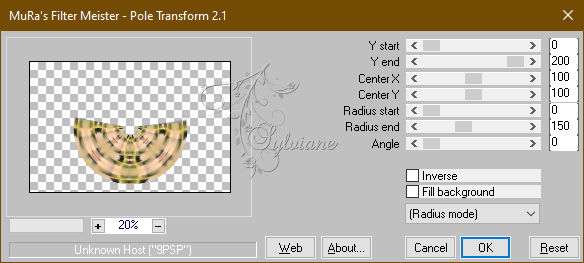
3.
Afbeelding – vrij roteren – 90graden - links
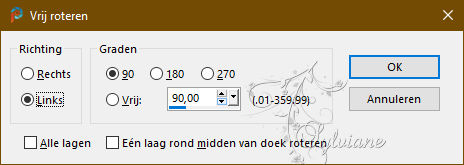
Activeer selectiegereedschap (Druk K op je toetsenbord)
en vul volgende parameters in :
Pos X : -54 – Pos Y :35
Druk op M
Activeer raster 1
Selecties - Alles selecteren.
Afbeelding – bijsnijden tot selectie
Activeer de bovenste laag
Activeer je Toverstaf
en klik in het transparante deel om het te selecteren.
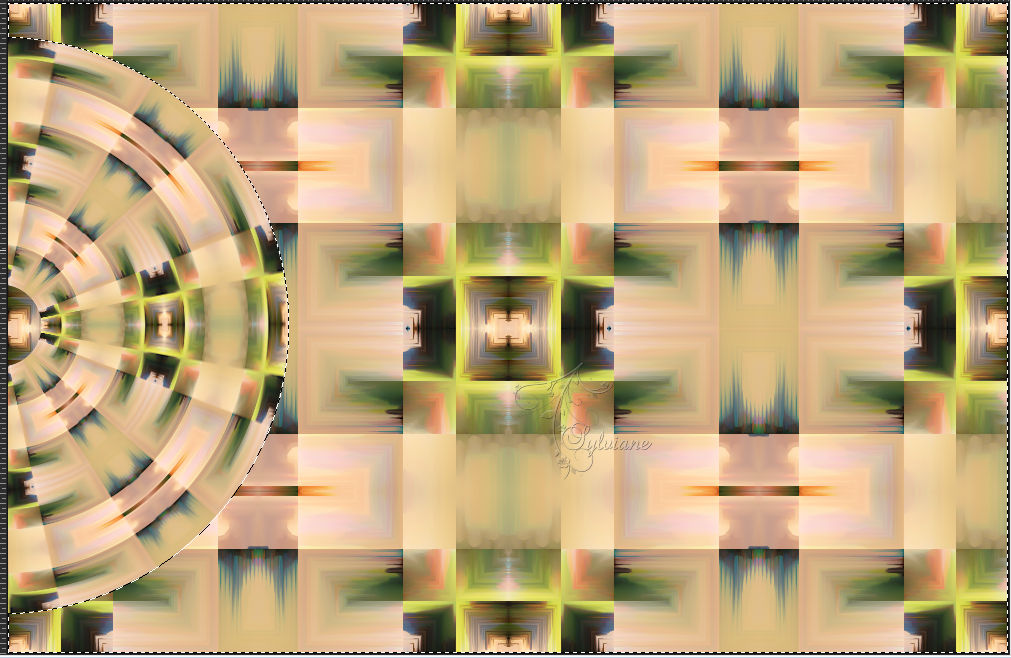
Selecties – omkeren
4.
Lagen - Nieuwe rasterlaag.
Vul de laag met kleur 2.
Selectie – wijzigen -inkrimpen - 5 pixels.
Druk op delete op uw toetsenbord
Selecties – niets selecteren
Lagen – Samenvoegen - Omlaag samenvoegen.
Activeer selectiegereedschap (Druk K op je toetsenbord)
en vul volgende parameters in :
Pos X : -4 – Pos Y : 35
Druk op M
Effecten – 3D effecten – slagschaduw
0/0/100/50 -kleur zwart.
Lagen - Dupliceren.
Afbeelding – formaat wijzigen - 80%
Geen vinkje bij formaat van alle lagen wijzigen
Activeer selectiegereedschap (Druk K op je toetsenbord)
en vul volgende parameters in :
Pos X : -5 – Pos Y :65
Druk op M
Lagen - Dupliceren.
Afbeelding – formaat wijzigen - 80%
Geen vinkje bij formaat van alle lagen wijzigen
Activeer selectiegereedschap (Druk K op je toetsenbord)
en vul volgende parameters in :
Pos X : -5 – Pos Y : 118
Druk op M
Lagen - Dupliceren.
Afbeelding – formaat wijzigen - 80%
Geen vinkje bij formaat van alle lagen wijzigen
Activeer selectiegereedschap (Druk K op je toetsenbord)
en vul volgende parameters in :
Pos X : -5 – Pos Y : 159
Druk op M
5.
Lagen - Dupliceren.
Afbeelding – formaat wijzigen - 80%
Geen vinkje bij formaat van alle lagen wijzigen
Activeer selectiegereedschap (Druk K op je toetsenbord)
en vul volgende parameters in :
Pos X : -5 – Pos Y : 192
Druk op M
Sluit de 4 bovenste lagen.
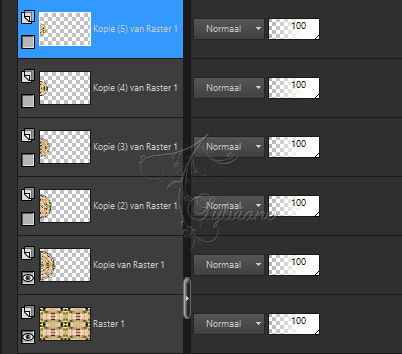
Hernoem de laag vanaf met 1,2,3,4,5
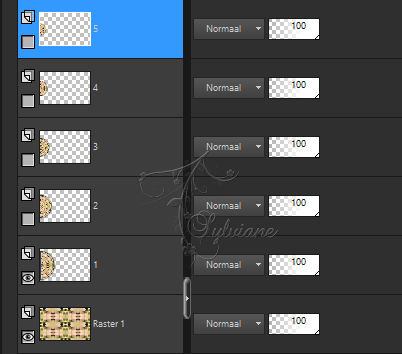
6.
Activeer raster 1
Lagen - Dupliceren.
Aanpassen – vervagen – radiaal vervagen
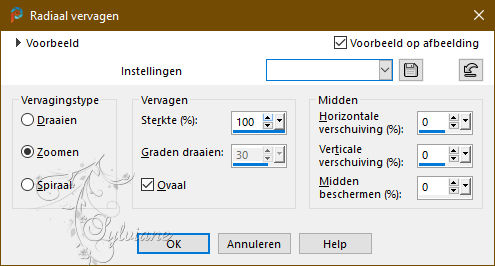
Lagen – Dupliceren
Effecten – insteekfilters - Mura's Meister - Perspective Tiling.
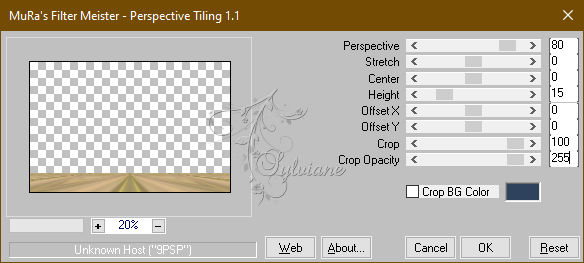
Activeer je Toverstaf en doezelen op40

en klik in het trasparent deel om het te selecteren.
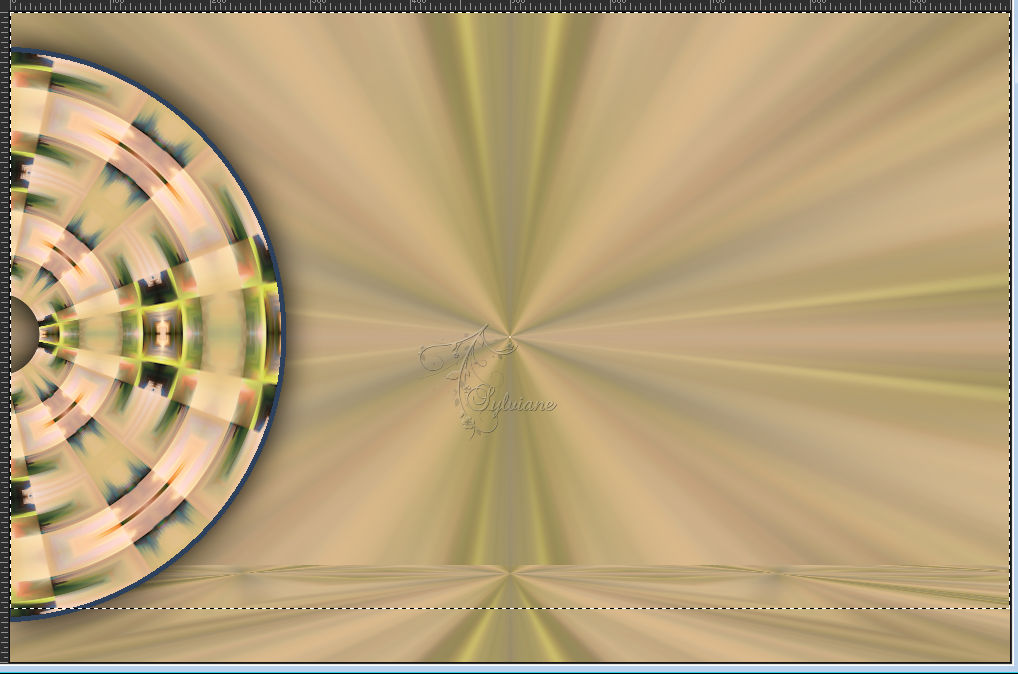
Druk 5 keer op delete op het toetsenbord.
Selecties – niets selecteren
7.
Activeer de laag Kopie van Raster 1
Effecten – afbeeldingseffecten – naadloze herhaling – standaard
Effecten – insteekfilters - Mehdi - Sorting Tiles
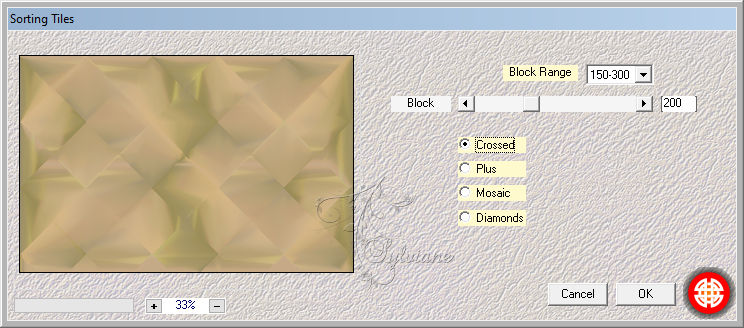
Effecten – randeffecten – accentueren
Effecten – insteekfilters - Simple - Top Left Mirror

8.
Activeer KamilTube-1226-Landscape.png
Verwijdert watermerk
Bewerken - Kopiëren.
Ga terug naar je werkje en ga naar
Bewerken - Plakken als nieuwe laag.
Indien nodig formaatwijzigen
Afbeelding – Spiegelen – horizontaal spiegelen
Aanpassen – scherpte – verscherpen
Activeer je bovenste laag.
Open je tube
Bewerken - Kopiëren.
Bewerken - Plakken als nieuwe laag.
Indien nodig formaatwijzigen
Afbeelding – Spiegelen – horizontaal spiegelen
plaats zoals in voorbeeld
Aanpassen – scherpte – verscherpen
Effecten – 3D effecten – slagschaduw
0/0/100/50 – kleur:#000000
9.
Activeer de laag Raster 1.
Bewerken - Kopiëren.
Activeer je bovenste laag.
Lagen - Nieuwe rasterlaag.
Selecties - Alles selecteren.
Afbeelding – Doekgrootte- 1100 x 750 pixels
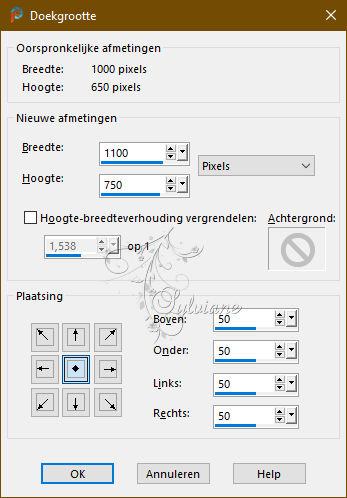
Selecties – omkeren
vul met kleur 2
Selectie – wijzigen -inkrimpen - 5 pixels
Lagen - Nieuwe rasterlaag.
Bewerken – plakken in de selectie
Aanpassen – vervagen – gaussiaanse vervaging
Bereik: 10
Effecten – insteekfilters - AAA Frames - Foto Frame
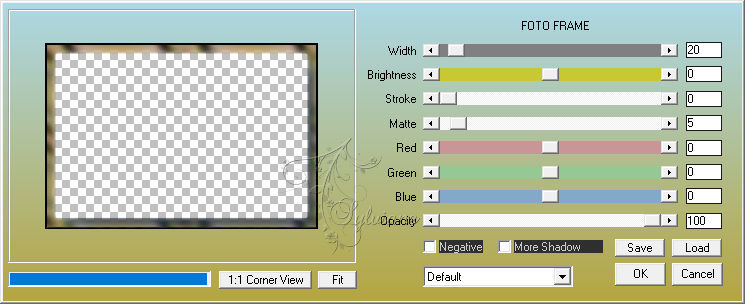
10.
Selecties – niets selecteren
Lagen – samenvoegen – omlaag samenvoegen
Lagen – schikken – omlaag
Ik heb el mijn child tube nog eens goed gezet
Open text.png
Bewerken – kopieren
Bewerken – plakken als nieuwe laag
Plaats hem zoals in het voorbeeld
Effecten – 3D effecten – slagschaduw
2/2/100/5 – kleur:#000000
Afbeelding – formaat wijzigen - 1000 pixels breed, formaat van alle lagen wijzigen aangevinkt
Zet je watermerk erop
Animatie:
11.
Bewerken – Kopieren Speciaal – Samengevoegd Kopieren
Open Animatieshop
Bewerken – plakken – als nieuwe animatie
Ga terug naar PSP.
Sluit raster laag 1 en open rasterlaag 2.
Bewerken – Kopieren Speciaal – Samengevoegd Kopieren
Ga terug naar Animatie Shop
Bewerken – Plakken – na actieve frame
Ga terug naar PSP
Sluit rasterlaag 2 en open rasterlaag 3
Bewerken – Kopieren Speciaal – Samengevoegd Kopieren
Ga terug naar Animatie Shop
Bewerken – Plakken – na actieve frame
Ga terug naar PSP
Sluit rasterlaag 3 en open rasterlaag 4
Bewerken – Kopieren Speciaal – Samengevoegd Kopieren
Ga terug naar Animatie Shop
Bewerken – Plakken – na actieve frame
Ga terug naar PSP
Sluit rasterlaag 4 en open rasterlaag 5
Bewerken – Kopieren Speciaal – Samengevoegd Kopieren
Ga terug naar Animatie Shop
Bewerken – Plakken – na actieve frame
12.
Nu hebben we 5 frames
Selecties - Alles selecteren.
Bewerken - Kopiëren.
Bewerken – Plakken – na actieve frame
Animatie – framevolgorde omkeren
En nu is je animatie opgebouwd uit 10 frames,
maar frame 5 en 6 zijn hetzelfe
activeer frame 5 en druk op delete
Je animatie bestaat nu uit 9 frames.
Bewerken - Alles selecteren.
Animatie – eigenschappen voor frame en zet op 20
Opslaan als gif
Back
Copyright Translation 2024 by SvC-Design
------------------------------------------------------------------------------
Dank aan allen die een creatie hebben gemaakt
 |
Jeanne Van den Eijnden |
| |
| |
| |
| |
| |
| |
| |
| |
| |
| |
| |
| |
| |
| |
| |
| |
| |
|